Samsung 920LM User Manual (user Manual) (ver.1.0) (Spanish) - Page 19
Propiedades, Monitor, Continuar, Controlador
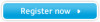 |
View all Samsung 920LM manuals
Add to My Manuals
Save this manual to your list of manuals |
Page 19 highlights
4. Haga clic en "Configuración avanzada...". 5. Haga clic en "Propiedades" en la pestaña "Monitor". El hecho de que el botón "Propiedades" esté desactivado significa que la configuración del monitor se ha completado. El monitor ya está preparado. Si aparece el mensaje "Windows necesita..." como se muestra en la ilustración siguiente, haga clic en "Continuar". Este controlador del monitor está bajo el Logotipo certificado MS, y su instalación no causará daño a su sistema. El controlador certificado será puesto en la Página Web del Monitor Samsung. http://www.samsung.com/ 6. Haga clic en "Actualizar controlador..." en la pestaña "Controlador".

4.
Haga clic en "
Configuración avanzada...
".
5.
Haga clic en "
Propiedades
" en la pestaña "
Monitor
". El hecho de que el botón
"
Propiedades
" esté desactivado significa que la configuración del monitor se ha
completado. El monitor ya está preparado.
Si aparece el mensaje “
Windows necesita…
” como se muestra en la ilustración
siguiente, haga clic en
"
Continuar
".
Este controlador del monitor está bajo el Logotipo certificado MS, y su
instalación no causará daño a su sistema.
El controlador certificado será puesto en la Página Web del Monitor
Samsung.
6.
Haga clic en "
Actualizar controlador…
" en la pestaña "
Controlador
".














